Cara Membuat Split View di MS Word
Berikut adalah cara membuat split view di Microsoft Word, Split View memudahkan anda bekerja dengan microsoft word, anda tidak mungkin menscroll dokumen hingga bagian bawah, kemudian kembali ke halaman awal lagi, karena itu anda memerlukan menu split view.
Bagaimana cara membuat split view atau membelah layar menjadi 2 bagian di MS Word?
Berikut adalah cara menggunakan split view atau membelah layar di microsoft word.
- Klik tab view
- Klik split windows
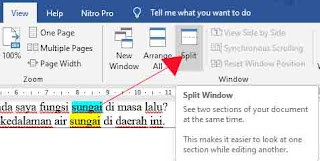
gambar 1,0. Klik Split View untuk memisahkan dokumen - Maka akan muncul ruler (penggaris) yang membagi dokumen anda menjadi dua bagian,
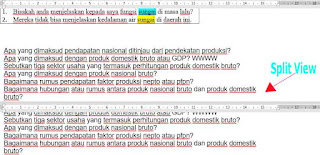
gambar 1.1 Tampilan dokumen dengan split view - Atur penggaris yang membelah dokumen sesuai dengan keinginan anda.
- Anda bisa men scroll halaman yang berada di bilah atas dan di bilah bawah, dimana hal ini memudahkan anda untuk membuka dokumen yang berada di halaman belakang sementara anda tetap berada di halaman utama.
- Klik Remove Split untuk menghilangkan split view yang tampil dan kembali ke tayangan awal.
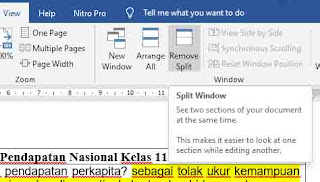
gambar 1,2, klik remove split untuk menghilangkan split windows
Demikian tutorial tentang cara membuat split view di Microsoft Word, apabila artikel ini bermanfaat, silakan bagikan kepada saudara anda. Apabila anda mempunyai pertanyaan, silakan tulis melalui kolom komentar di bawah


Posting Komentar untuk "Cara Membuat Split View di MS Word"